Los rangos en Excel se pueden definir mediante las referencias de su ubicación o mediante un nombre que se la asigna a un determinado rango de ubicación de datos o valores.
Qué es un rango en Excel.
Un rango en Excel hace referencia a la sección en Excel que contienen una serie de datos, delimitado por filas y columnas.
Un rango es como las coordenadas que marcan la ubicación de los datos en una hoja en Excel.
Por ejemplo, el rango A1:F15 hace referencia a los datos que hay entre la columna A y la columna F, y desde la fila 1 hasta la Fila 15.
Nombres de rango en Excel.
Como su nombre lo indica, un nombre de rango es el nombre con que se identifica un determinado rango en Excel a fin de facilitar el uso de fórmulas.
Por ejemplo, un rango pueden ser las celdas que se encuentran en a la columna A desde la fila 1 hasta la fila 20. El rango sería A1:A20. O las celdas que están desde la columna A hasta la columna C y desde la fila 2 hasta a fila 80. El rango sería A2:C80.
Pero tal rango también los podemos identificar con nombre alusivo al tipo de datos que contiene.
Por ejemplo, si la lista de empleados está en el rango A2:C100, podemos asignarle el nombre de “Empleados” a ese rango, de esa manera no utilizamos A2:C100, sino que simplemente nos referimos al rango por el nombre que le hemos dado, que es Empleados.
Asignar un nombre de rango en Excel.
Para asignar un nombre a un rango en Excel seleccionamos el rango de datos, vamos a Formulas -> Asignar nombre y tenemos el siguiente cuadro:
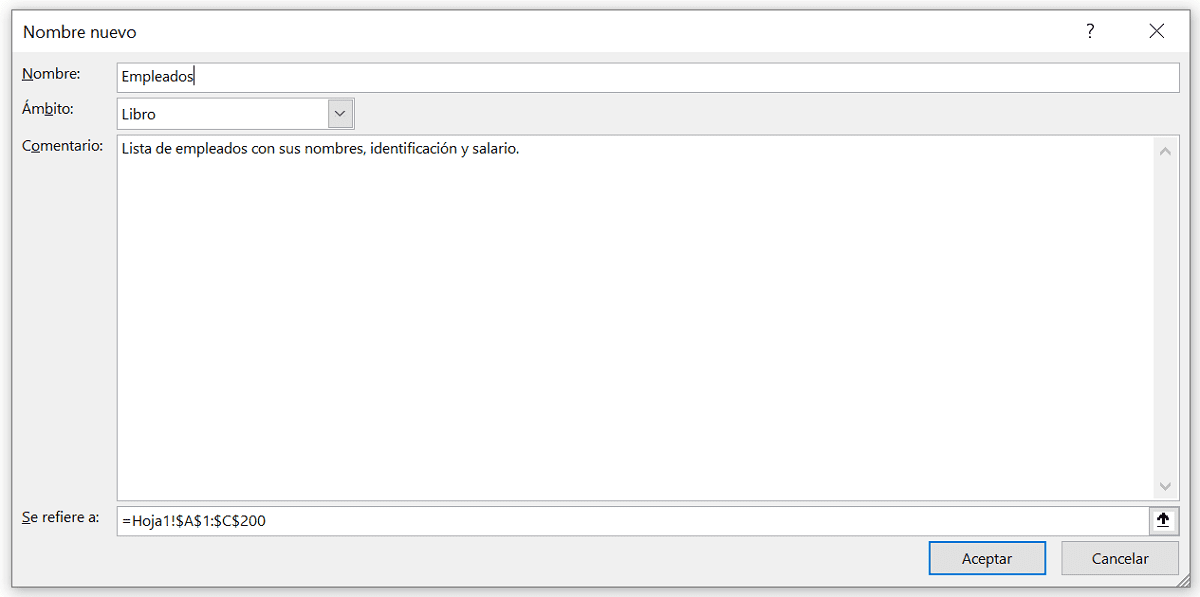
Antes de crear el nombre de rango no necesariamente se debe seleccionar el rango de datos, puesto que en el cuadro de diálogo respectivo este se puede modificar a gusto haciendo clic en la fecha del cuadro de diálogo.
Es importante que si hay diferentes hojas de trabajo se indique a qué hoja pertenece cada rango definido. Cuando se selecciona al rango de datos antes de crear el nombre de rango, Excel agrega automáticamente el nombre de la hoja a la que pertenece el rango.
Cuando se crea directamente el nombre del rango, hay que indicarle a Excel a qué hoja pertenece ese rango, ya que todas las hojas tienen los mismos rangos, esto es filas y columnas.
Igualmente, una vez creado el nombre del rango, este se puede modificar. Para ello vamos a Fórmulas -> Administrador de nombres. Allí se elige el nombre que se requiere modificar o editar.
También es posible asignarle una descripción al nombre del rango para que otros usuarios tengan claro el objetivo del rango creado.
La ventaja de usar nombres de rango.
Una vez creado el nombre del rango, en lugar de escribir la referencia de celdas en las fórmulas se escribe el nombre del rango. Por ejemplo:
En lugar de escribir la siguiente fórmula:
=BUSCARV(D1;Hoja1!A2:C100;3;0) Se escribe la siguiente:
=BUSCARV(D1;Empleados;3;0)Como se puede observar se hace más simple la formulación en Excel, al evitar ingresar los rangos y la hoja del libro donde está ese rango.
Además, es posible ir un poco más allá y definir rangos dinámicos para que si el rango de datos aumenta porque se ingresas nuevas filas y nuevos datos, el rango al que se le ah asignado el nombre automáticamente tome esos nuevos datos, como se explica en el siguiente artículo:
Sin duda que trabajar con nombres y no con rangos hace todo más sencillo en Excel y además evitamos cometer errores al ingresar los rangos una y otra vez.
Además, es posible ir un poco más allá y definir rangos dinámicos para que si el rango de datos aumenta porque se ingresas nuevas filas y nuevos datos, el rango al que se le ha asignado el nombre automáticamente tome esos nuevos datos, como se explica en el siguiente artículo:
Sin duda que trabajar con nombres y no con rangos hace todo más sencillo en Excel y además evitamos cometer errores al ingresar los rangos una y otra vez

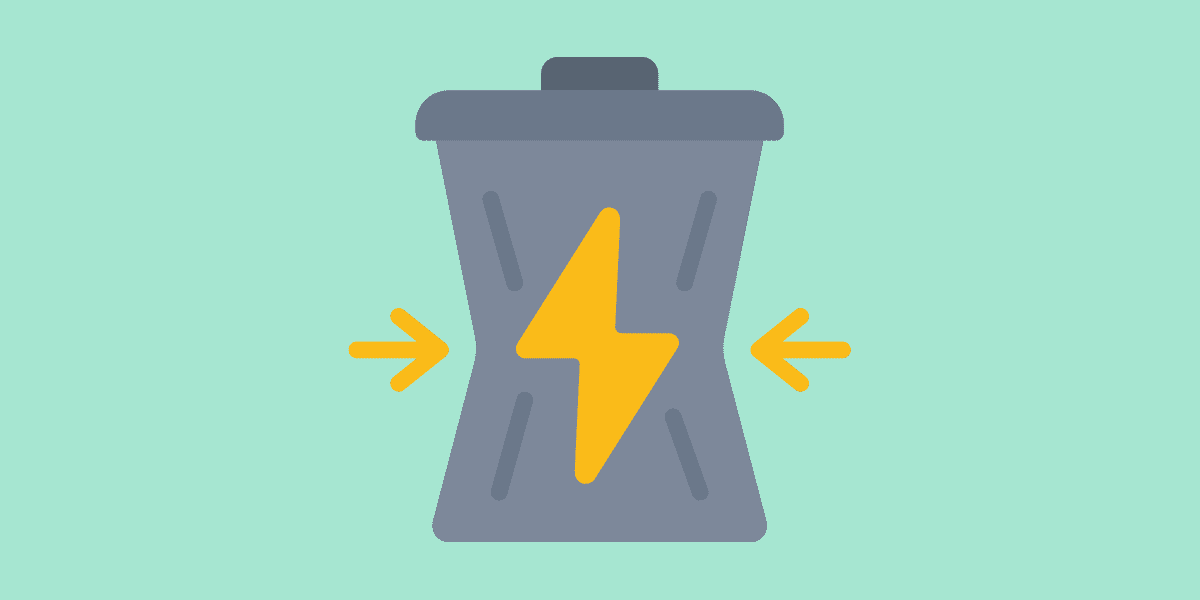 Eliminar espacios en los valores de una celda de Excel
Eliminar espacios en los valores de una celda de Excel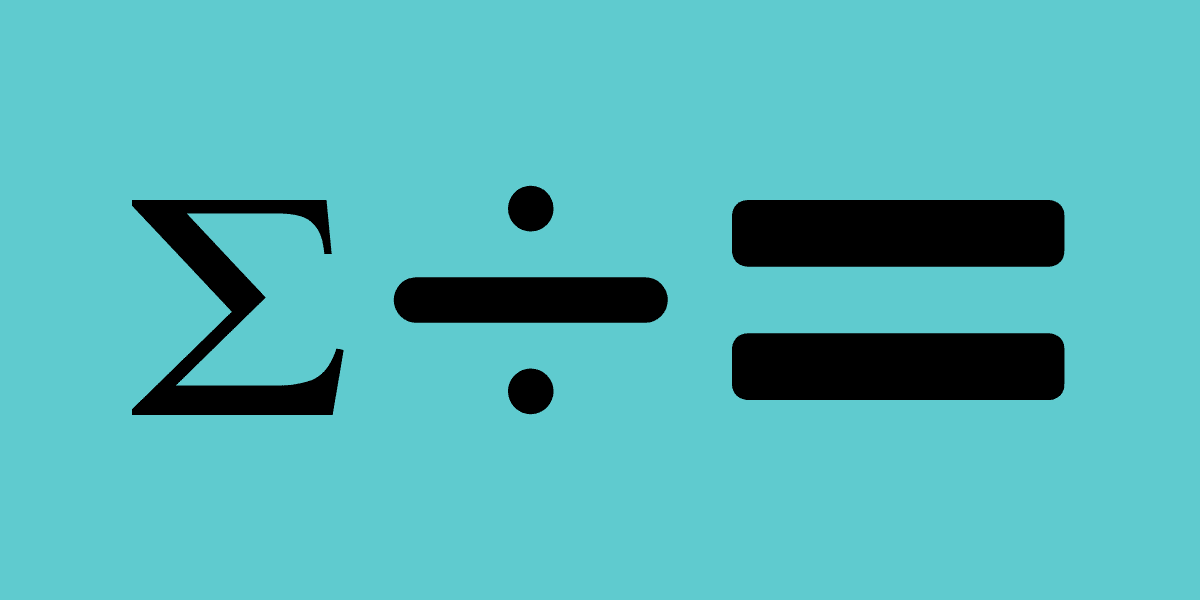 Promedio ponderado en Excel
Promedio ponderado en Excel Liquidador de intereses moratorios Dian
Liquidador de intereses moratorios Dian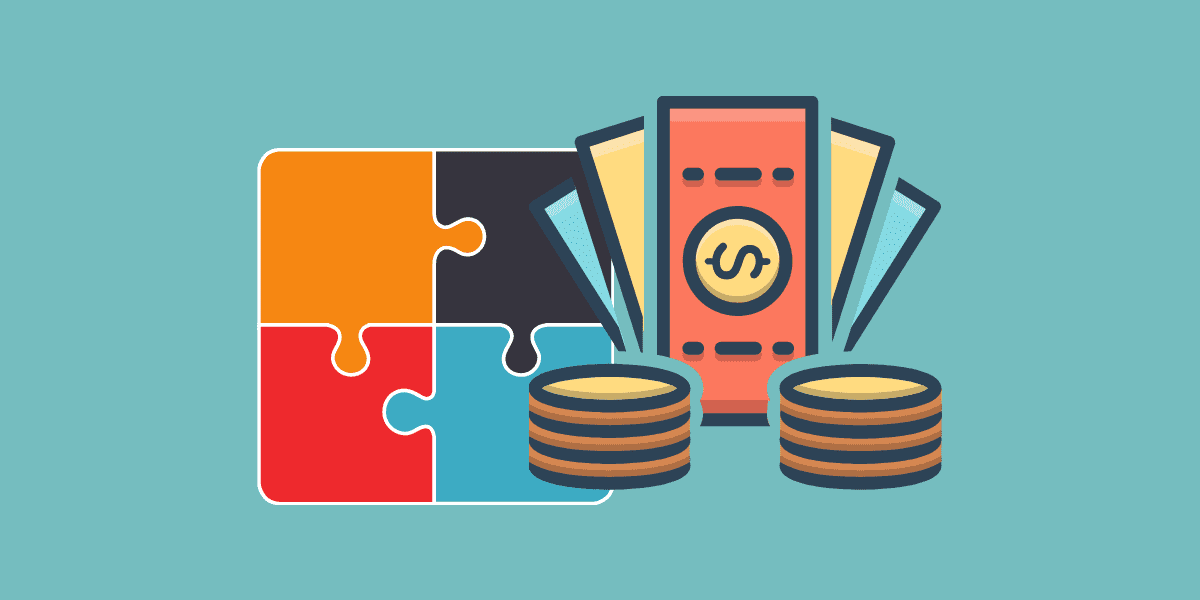 Salario integral
Salario integral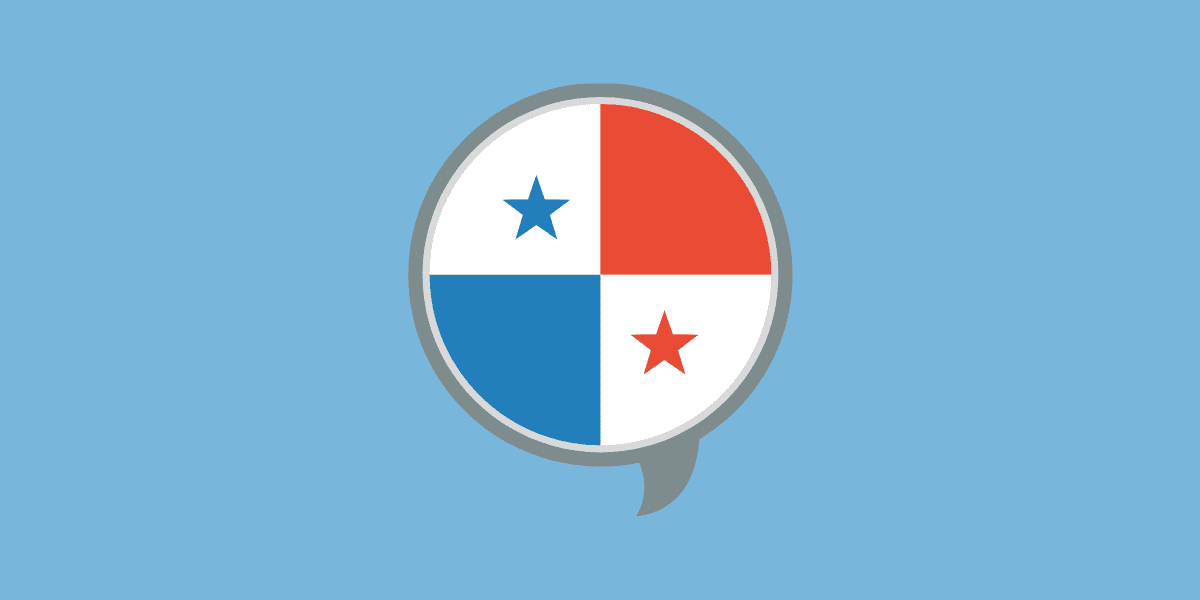 Cómo abrir una cuenta bancaria en Panamá para extranjeros
Cómo abrir una cuenta bancaria en Panamá para extranjeros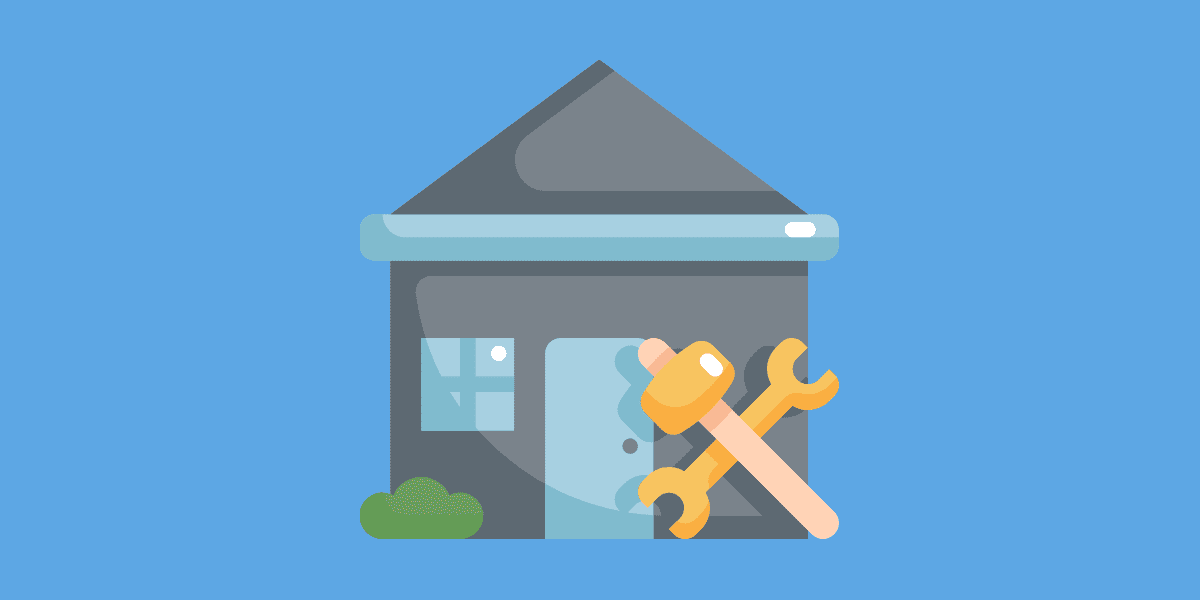 Reparaciones en el contrato de arrendamiento
Reparaciones en el contrato de arrendamiento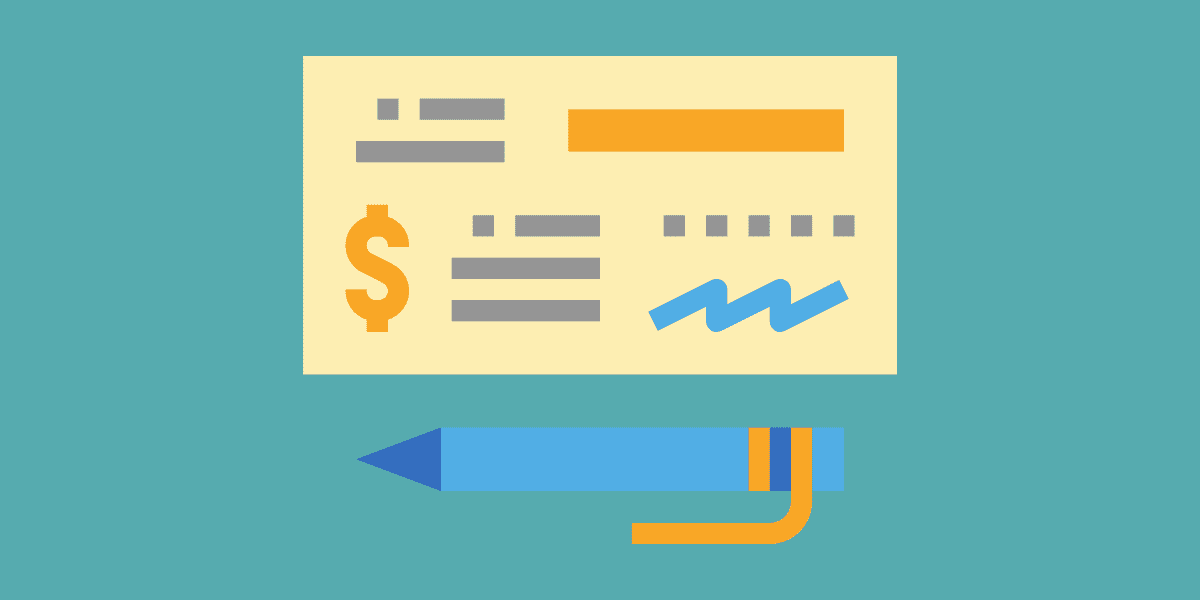 Títulos nominativos, a la orden y al portador
Títulos nominativos, a la orden y al portador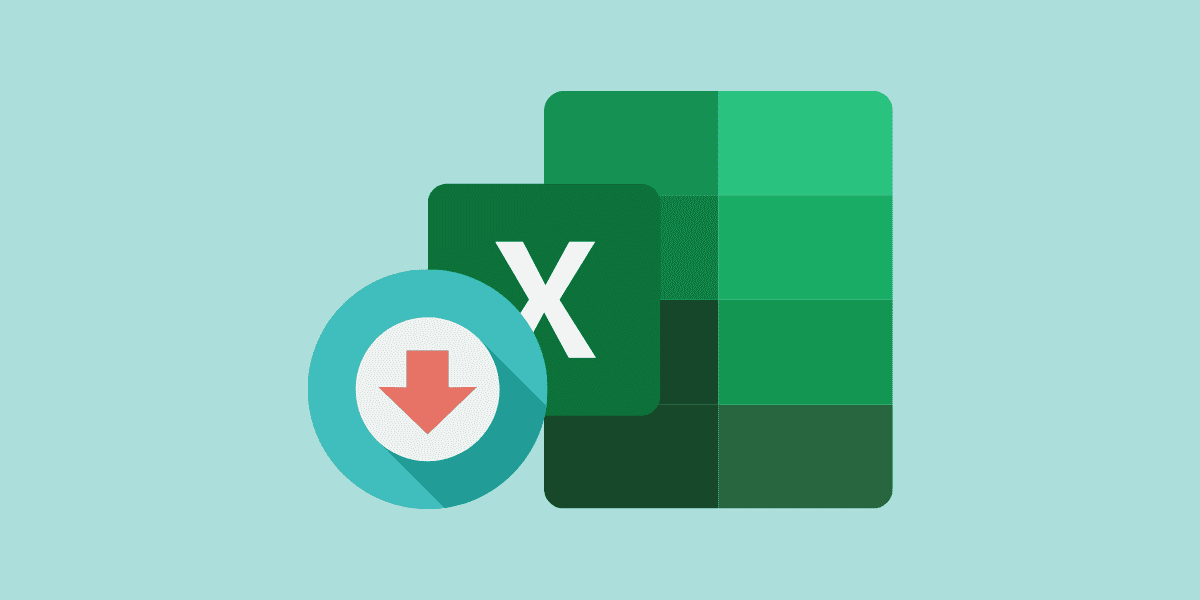 Liquidador impuesto a la renta personas naturales en Excel
Liquidador impuesto a la renta personas naturales en Excel
Guayas Personas =(C3>50)*(C350)*(personas50);(C350);(personas50);(personas<200)) y ninguno verdadero. deseo saber si talvez en mi excel falta instalar algo, o que se esta haciendo mal. Muchas gracias